- Kirjoittaja Jason Gerald [email protected].
- Public 2024-01-19 22:12.
- Viimeksi muokattu 2025-01-23 12:17.
Tämä wikiHow opettaa sinulle, kuinka vaihtaa akku Applen Magic Mouse -hiirelle. Tässä artikkelissa kuvataan myös Magic Mouse 2: n lataaminen, koska tämän hiiren akkua ei voi irrottaa.
Vaihe
Tapa 1 /3: Magic Mouse -pariston vaihtaminen

Vaihe 1. Käännä hiirtä
Virtapainike ja Magic Mouse -paristokotelo sijaitsevat hiiren pohjassa.

Vaihe 2. Sammuta hiiri
Voit tehdä tämän liu'uttamalla On/Off ympyräpainikkeen hiiren etuosan lähellä (vihreällä raidalla) alas. Tämä vihreä raita katoaa, kun liu'utat kytkintä.

Vaihe 3. Paina mustaa paristolokeron kantta
Paristolokeron kannen lukko on hiiren pohjassa; tämä lukko aukeaa, jos liu'utat sitä alaspäin hiiren takaosaa kohti.
Jos kotelon kansi ei irtoa, kun avainta siirretään, poista se ohuella esineellä (kuten kitaratopilla) samalla kun painat näppäintä alaspäin

Vaihe 4. Vedä kansi ylös ja pois hiirestä
Hiiren paristokotelon kansi irtoaa ja sen takana olevat kaksi AA -paristoa näkyvät.

Vaihe 5. Irrota akku
Paristot on helpompi poistaa, jos käytät kynsiä tai ohuita muoviesineitä jokaisen pariston poistamiseksi etu- tai takapäästä.
Älä koskaan käytä teräviä metalliesineitä pariston poistamiseen, koska se voi tunkeutua siihen tai vahingoittaa hiiren sisäosaa

Vaihe 6. Aseta kaksi uutta AA -paristoa hiireen
Molemmat paristot on asennettu siten, että niiden päät on merkitty + osoittaa eteenpäin ja pää symboloidaan - osoittamalla hiiren takaosaa.
Joillakin Applen hiiren käyttäjillä on ongelmia Duracell -akun kanssa. Suosittelemme, että yrität valita korkealaatuisen akun (esim. Energizer)

Vaihe 7. Aseta paristolokeron kansi takaisin hiiren päälle
Varmista, että mustan näppäimen aukko on kohdistettu hiiren alareunassa olevaan näppäimeen.

Vaihe 8. Paina paristokotelon kantta varovasti napsauttamalla kansi takaisin paikalleen

Vaihe 9. Liu'uta virtakytkintä ylös niin, että vihreä viiva tulee näkyviin
Samaan aikaan hiiren oikealle puolelle ilmestyy pieni valo, joka osoittaa, että hiiri on päällä.
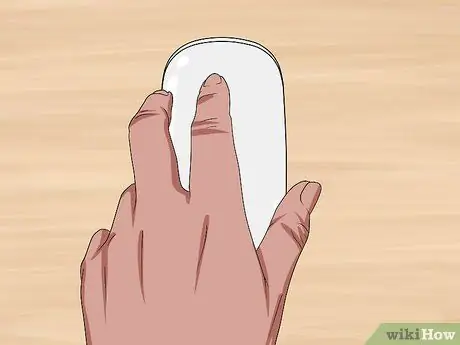
Vaihe 10. Käännä hiiri ympäri
Kun hiiri on kytketty tietokoneeseen, sitä voidaan käyttää uudelleen.
Voit yrittää seurata hiiren akun kestoa varmistaaksesi, että se ei sammu, kun sitä eniten tarvitset
Tapa 2/3: Magic -hiiren lataaminen 2

Vaihe 1. Käännä Magic Mouse 2
Koska Magic Mouse 2: n akkua ei voi irrottaa, sinun on ladattava se, kun se on vähissä.

Vaihe 2. Etsi latausportti, jossa on salaman symboli
Tämä portti on hiiren alapinnan pohjassa ja on pieni, ohut, suorakulmainen reikä.
Laturin tulee olla hiiren mukana, mutta voit käyttää hiiren lataamiseen myös iPhone 5, 5S, 6/6 Plus, 6S/6S Plus tai 7/7 Plus -laturia

Vaihe 3. Liitä laturi pistorasiaan
Laturin tulee olla valkoinen kuutio, jossa on kaksi metallitankoa, jotka kiinnittyvät pistorasiaan, kuten mikä tahansa muu laturi.
Jos haluat ladata hiiren tietokoneella, irrota verkkolaitteeseen kytketty kaapeli ja kytke pää tietokoneen yhteen USB -porttiin

Vaihe 4. Liitä virtajohdon pieni pää hiireen
Tämä kärki asetetaan porttiin, jossa on salaman logo hiiren alapinnan pohjassa.
Sinun ei tarvitse huolehtia salaman logon suunnasta kiinnittäessäsi johtoa hiireen

Vaihe 5. Anna hiiren latautua 1 tunti
Tällä tavalla voit varmistaa, että hiiri on lähes täyteen ladattu, kun irrotat sen laturista.
- Hiiri latautuu nopeammin, jos liität sen pistorasiaan USB -portin sijaan.
- On hyvä seurata hiiren akun kestoa varmistaaksesi, että se ei sammu, kun sitä eniten tarvitset.
Tapa 3/3: Hiiren akun prosenttiosuuden tarkistaminen
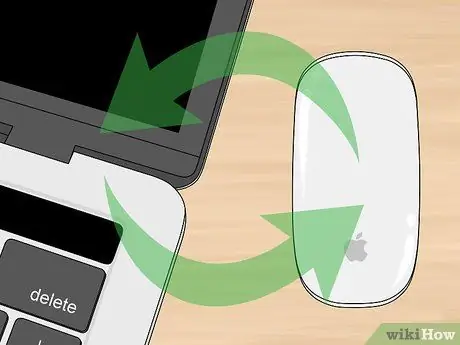
Vaihe 1. Varmista, että hiiri on liitetty Mac -tietokoneeseen
Voit tehdä tämän siirtämällä hiirtä ja katsomalla, miten kohdistin reagoi Mac -näytöllä.
Jos sitä ei ole kytketty, hiiri ei käynnisty. Voit käynnistää hiiren kääntämällä sen ylösalaisin ja liu'uttamalla hiiren etuosan lähellä olevaa kytkintä niin, että se palaa vihreänä

Vaihe 2. Napsauta Omenavalikko -kuvaketta
Se on Mac-näytön vasemmassa yläkulmassa. Avaa pudotusvalikko napsauttamalla tätä kuvaketta.
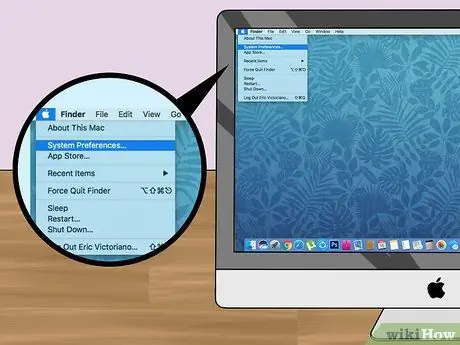
Vaihe 3. Napsauta Järjestelmäasetukset
Se on lähellä avattavan valikon yläreunaa.
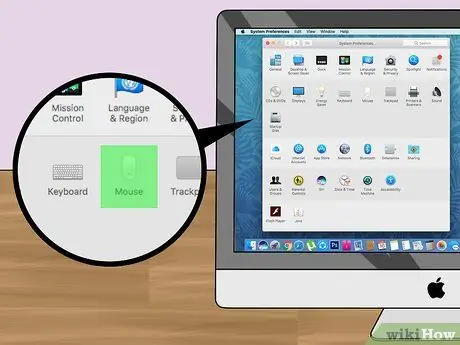
Vaihe 4. Napsauta Hiiri
Näet tämän vaihtoehdon Järjestelmäasetukset -ikkunan toisella rivillä.
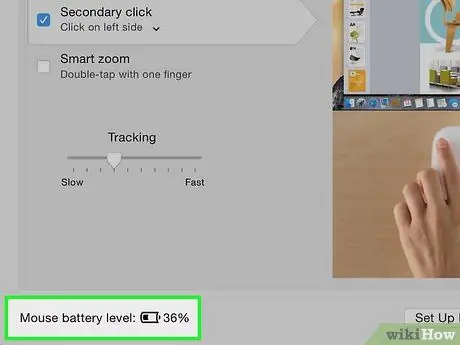
Vaihe 5. Etsi sanat "Hiiren akun varaustaso"
Se on ikkunan vasemmassa alakulmassa; Näet tässä akkukuvakkeen, jossa on hiiren jäljellä oleva akunkesto prosentteina akkukuvakkeen oikealla puolella.
Vinkkejä
- Hiiren yhdistäminen Mac -tietokoneeseen voi kestää muutaman sekunnin uudelleenkäynnistyksen jälkeen.
- Harkitse hiiren sammuttamista, jos et käytä sitä pitkään aikaan.






